当前位置:系统之家 >
系统教程 >
Fireworks导出PDF文件进行加密的教程
Fireworks如何导出PDF文件进行加密 Fireworks导出PDF文件进行加密的教程
时间:2018-12-05 11:04:18
作者:wenjun
来源:系统之家
1. 扫描二维码随时看资讯
2. 请使用手机浏览器访问:
https://m.xitongzhijia.net/xtjc/20181205/143051.html
手机查看
评论
反馈
Fireworks如何导出PDF文件进行加密?Fireworks是一款网络图像处理的工具,可以让用户在直观、可制定的环境中创建和优化适合网页的图像。想要对导出的PDF文件进行加密,具体该怎么操作?下面就是Fireworks导出PDF文件进行加密的教程,有需要的朋友,一起参考一下。
1、在Fireworks工具中准备好导出的文件,如图这是准备要导出的文件
2、然后文件菜单,选择里面的导出菜单,如图所示选项;在导出类型上面选择PDF格式,如图
3、选择格式后,在页面右侧有个选项,将其点击打开
4、在这里就可以看到使用口令打开文档和限制任务口令,第一个是文件的密码设置,第二个是限制编辑、打印的口令密码
5、选中前面的选框,然后在输入栏输入密码,确定建立
6、将文件导出后,打开的时候,就会提示这样一个提示框,输入建立的密码才能访问。
上面就是Fireworks导出PDF文件进行加密的教程,大家学会了吗?更多相关教程,请继续关注
系统之家。
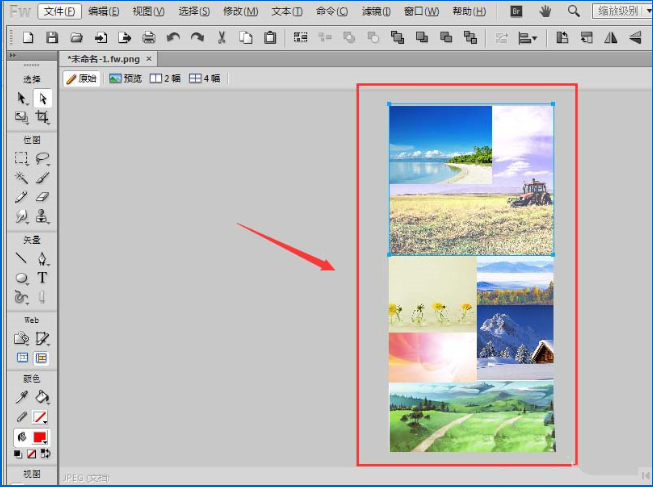
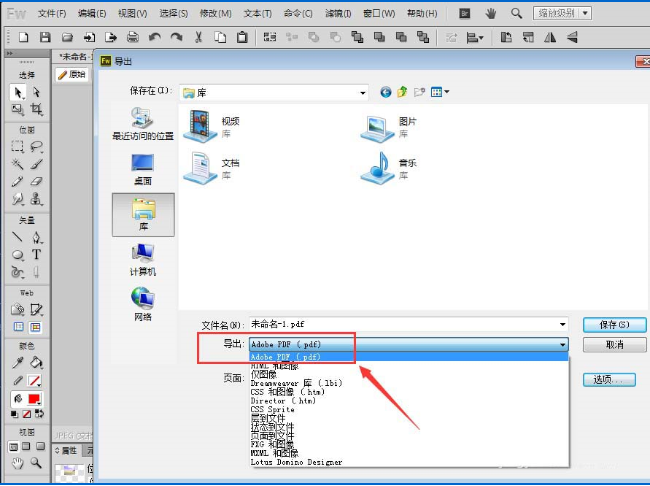
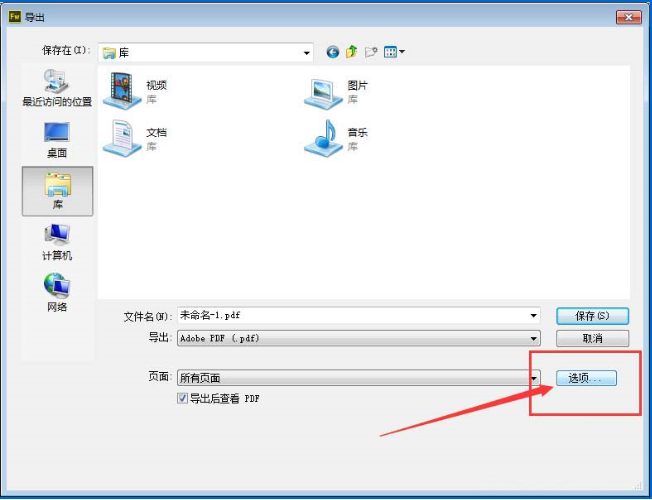
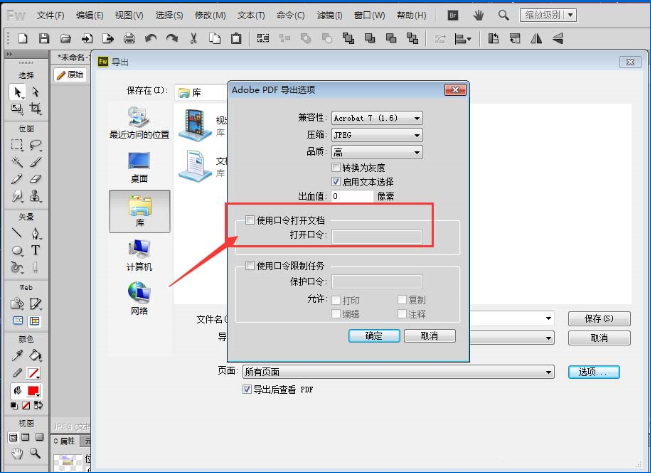
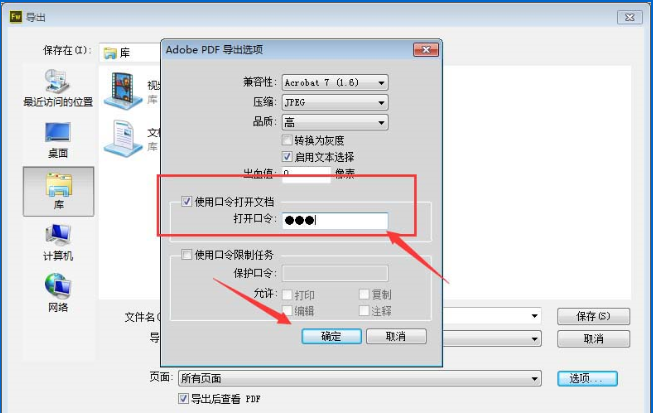
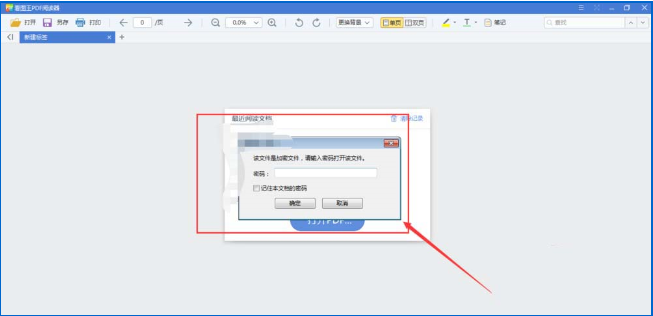
发表评论
共0条
评论就这些咯,让大家也知道你的独特见解
立即评论以上留言仅代表用户个人观点,不代表系统之家立场